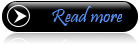Hallo sobat blogger pha kabar semuanya..? Terimakasi banyak karena anda sudah bersedia mampir diblog saya yang jelek Infonetcmu ini, he..he..! Sebelum kita lanjut ke pokok bahasan kali ini, mungkin di antara teman-teman / kawan-kawan Blogger ada yang ingin membaca artikel blog saya yang satunya yaitu Blogger Content yang juga sangat erat kaitannya degan apa yang akan saya bahas pada postingan kali ini yaitu untuk membuat template blog anda Valid Html 5 Dibaca aja tidak usah ragu.
Gimana sudah di baca blum..? Sudahkan saja yach.! he.he..he.,
Okey Kalau sudah kita lanjut..!
Dimana baru-baru ini setelah Blogger update pitur barunya, kebanyakan template blog yang dulunya Valid Html 5 kini tidak lagi, itu di karenakan pada errornya kode <b:skin><![CDATA[ pada template.
Baik langsung saja ke pokok bahasan.
Untuk membuat template blog anda kembali Valid Html5 ikuti tutorial berikut:
Sekian dulu artikel dari saya tentang cara membuat Membuat Valid Html 5 Pada Template Blog Terbaru semoga bermanfaat bagi anda semua.
Gimana sudah di baca blum..? Sudahkan saja yach.! he.he..he.,
Okey Kalau sudah kita lanjut..!
Dimana baru-baru ini setelah Blogger update pitur barunya, kebanyakan template blog yang dulunya Valid Html 5 kini tidak lagi, itu di karenakan pada errornya kode <b:skin><![CDATA[ pada template.
Klik gambar untuk memperbesar
Baik langsung saja ke pokok bahasan.
Untuk membuat template blog anda kembali Valid Html5 ikuti tutorial berikut:
- Login ke akun Blogger anda
- klik Rancangan Template kamu
- Klik edit HTML
- Expand Template Widget Dan download atau Restore template kamu untuk berjaga-jaga apabila ada kesalahan dalam mengedit template
- Cari kode di bawah ini :
<b:skin><![CDATA[
- Hapus kode tadi lalu ganti dengan kode berikut :
<link href='//www.blogger.com/static/v1/widgets/3950009988-widget_css_bundle.css' rel='stylesheet' type='text/css'/>
<style type="text/css"> <!-- /*<b:skin><![CDATA[*/]]
<style>
INILAH KUMPULAN TEMPLATE BLOG MILIK SAYA YANG SUDAH DI VALIDASI HTML5
Sekian dulu artikel dari saya tentang cara membuat Membuat Valid Html 5 Pada Template Blog Terbaru semoga bermanfaat bagi anda semua.